近日有关Steam关闭DLC和游戏自动下载的问题引起了广泛关注,对于许多Steam用户来说,DLC(Downloadable Content)是一种非常受欢迎的游戏扩展内容,有时候这些DLC的自动下载可能会给我们带来一些不便。幸运的是Steam提供了一种关闭自动下载功能的方法,让我们更加自由地掌控自己的游戏体验。在本文中我们将介绍如何关闭Steam游戏的DLC自动下载,以帮助大家更好地管理自己的游戏库。
steam如何关闭游戏的DLC自动下载
方法如下:
1.打开steam,点击进入主界面。如图所示
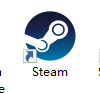
2.进入游戏详细页面,点击齿轮图标。如图所示
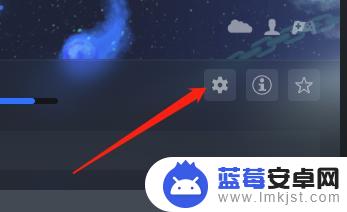
3.点击属性,如图所示
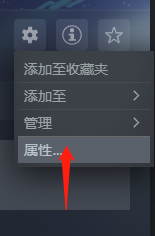
4.点击左侧的DLC,如图所示
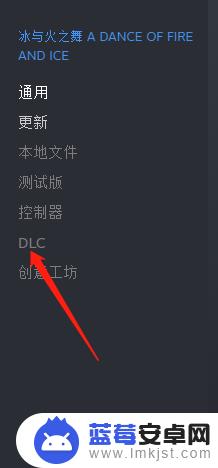
5.将想要关闭的DLC右边的勾取消掉即可,如图所示
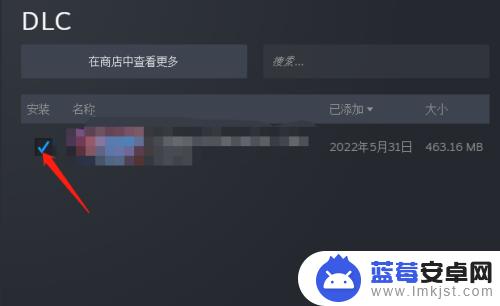
以上就是小编带来的steam关闭dlc的全部内容,想要了解更多相关攻略的小伙伴可以继续关注本站,每天会为大家推送最新最全的攻略,一定不要错过哦。












